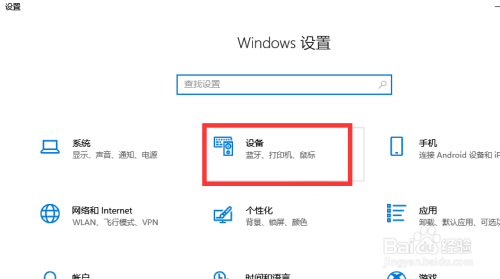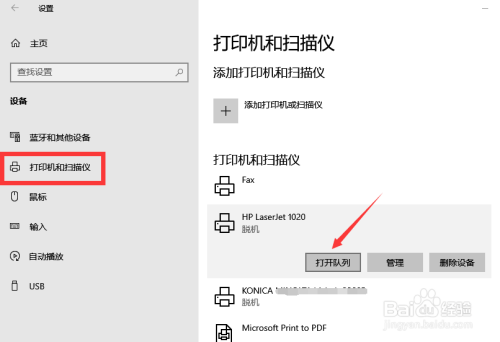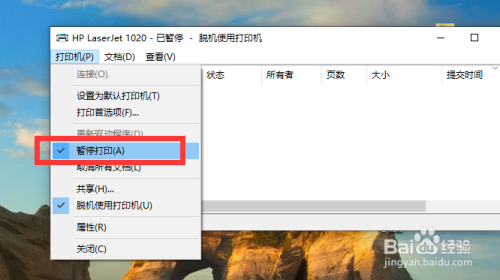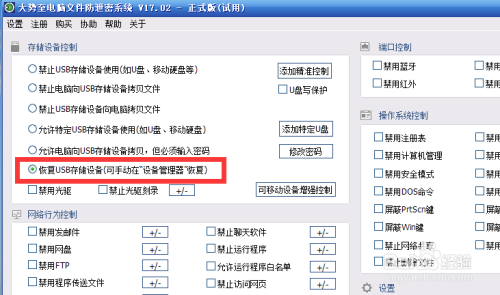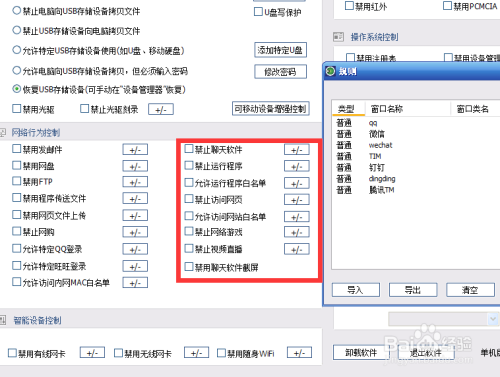如何解决打印机无法正常工作的问题呢?有时我们会发现,电脑所连接的打印机无法正常工作,或者出于保护电脑文件的需要,我们有时会管理打印文档的行为,接下来就与大家分享一下有关管理局域网电脑打印功能的具体方法。
方法/步骤
当电脑连接打印机后,如果工作不正常,则我们可以右击“开始”菜单,从列表中选择“设置”项。
待打开“Windows设置”界面后,点击“设备”项进入。
随后在打开的“设备”管理界面中,切换到“设备和打印机”选项卡,找到对应的打印机设备,在其扩展面板中点击“打印队列”按钮。
最后在打开的“打印机队列”窗口中,点击“打印机”列表中的“暂停打印”项,清除前面的勾选项,即可恢复打印功能。
除了以上方法外,我们还可以借助有关涉及计算机外围设备的管理软件来实现。在打开如图所示的大势至电脑文件防泄密系统中,从“存储设备控制”列表中,勾选“恢复USB存储设备”选项,这样就可以让电脑正常的识别USB接口设备了。
接下来从“操作系统控制”栏目中,勾选“禁止打印”功能选项,就可以实现禁止打印文档的功能。当然,也可以通过清除此勾选此选项,从而恢复打印功能。
利用此款工具除了可以针对打印文档的功能进行启用或禁用操作外,还可以针对局域网电脑上网方式及功能进行管理,如图所示,可以针对电脑访问网址、观看视频、下载大文件、运行安装软件、聊天、访问网络资源的相关行为进行控制,从而实现合理上网,提升局域网办公效率。